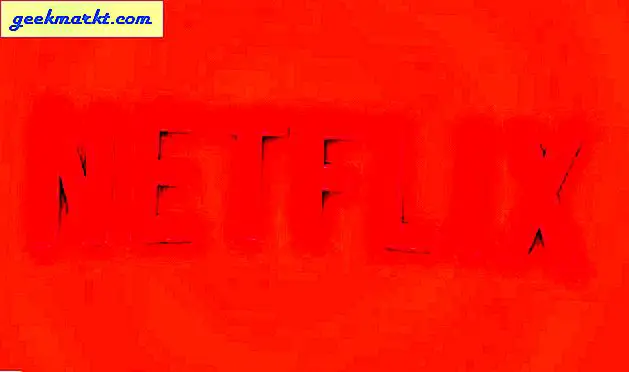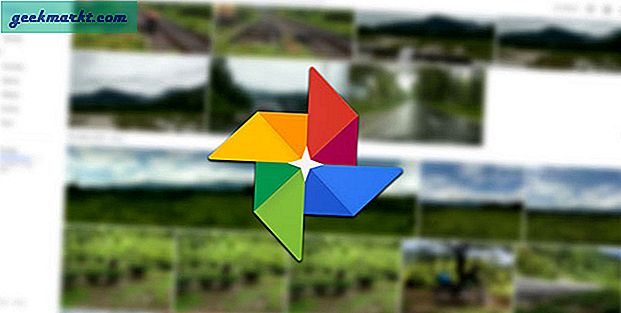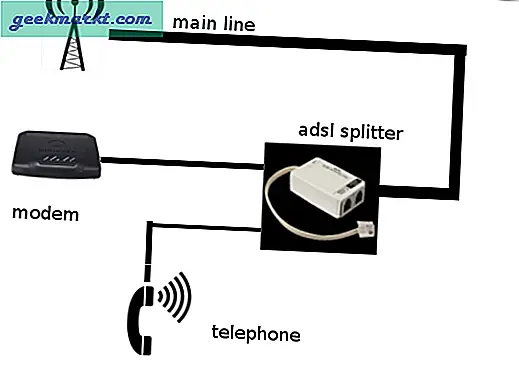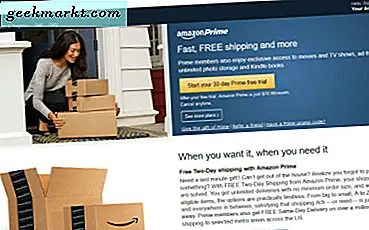Snabbinställningar är ett av de mest åtkomliga objekten på din Android. Medan iOS Control Center fortfarande ligger långt före vad gäller design och enkel åtkomst har Android Quick Setting en stor fördel framför anpassning. I den här guiden visar jag dig hur du anpassar snabbinställningar i Android. Låt oss börja.
Bästa Android snabbappar
1. Plattor
I Android 7.0 Nougat lade Google till ett nytt API som gör det möjligt för utvecklarna att lägga till växlar och genvägar för sin app i Android Snabbinställningar. Du kan till exempel öppna dina favoritappar från snabbinställningarna eller starta navigeringen till ditt hem. För att komma åt detta API behöver du dock en dedikerad app som Tiles.
Tiles är en betald app ($ 0,99), som erbjuder ett brett utbud av snabbinställningsväxlar att välja mellan. Du kan till exempel starta vilken app som helst, en kalendergenväg, kamera och mycket mer från snabbinställningarna.
Att lägga till brickor i snabbinställningsfältet är dock lite komplicerat. Ladda ner förstPlattorApp från Google Play Butik, välj från antalet alternativ och aktivera den. När du är klar går du till startskärmen och sveper nedåt från skärmens övre del två gånger för att helt expandera panelen Snabbinställningar. Klicka sedan på Redigera alternativ. Rulla ner till botten av listan så hittar du den nya brickan där. Nu trycker du bara länge på den nya plattan, drar den dit du vill att den ska vara.
Du kan också lägga till säkra systemplattor som 'Screen Always On', 'Camera Lock', 'Power OFF' etc i ditt befintliga verktygsfält för snabbinställningar. För att aktivera de säkra brickorna behöver du rootbehörigheter. Det enda jag tycker saknas i appen 'Tiles' är väder, för det kan du använda Weather Quick Settings Tile-appen.
Läsa: 5 appar för att anpassa Android Notification Center
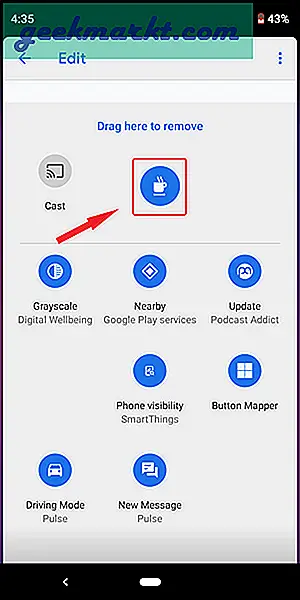
Installera plattor ($ 0,99)
2. Snabbinställningar
Därefter har vi snabbinställningar. Precis som den tidigare appen låter den här dig också lägga till anpassade brickor i fältet Snabbinställningar men det är gratis. Det finns ett antal genvägar som är snyggt kategoriserade i listan där du kan hitta nästan alla inställningskonfigurationer. Du kan lägga till genvägar för verktyg, multimedia, app och till och med systemgenvägar.
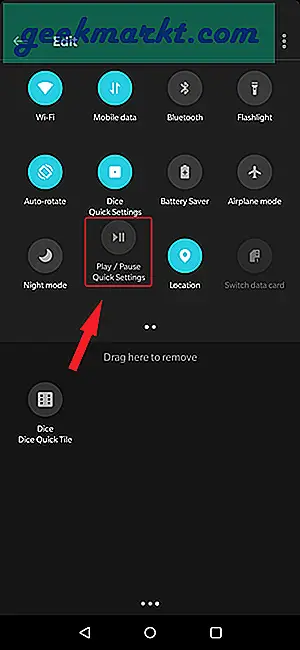
Det är enkelt att lägga till en sida i snabbinställningarna, välj en genväg och tryck på aktivera brickan. Dra därefter brickan till aktivt utrymme i redigeringsskärmen. Om du vill ha ett omfattande snabbinställningsfält med alla frekventa inställningar fungerar den här appen bäst. Det är ett gratis alternativ till den tidigare appen, brickor.
Installera snabbinställningar
3. Power Shade
Android Pie har en av de bästa implementeringarna av snabbinställningar, ikonerna är minimala med färgade cirklar. Men om du är någon som inte har Android Pie på sina smartphones är Power Shade något för dig. Du kan installera Power Shade-appen för att lägga till Pie Quick Settings-layout och bevilja alla behörigheter för att aktivera den på din telefon.
Läs också: 10 bästa aviseringsappar för Android
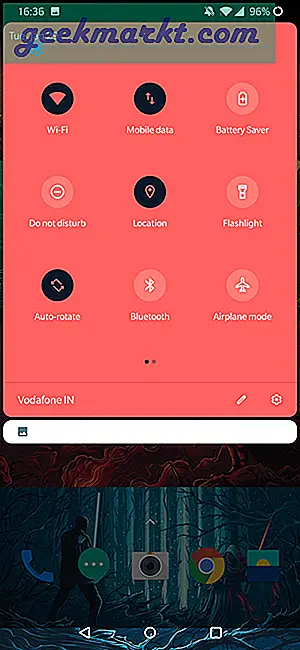
Du kan inte bara anpassa nätstorleken utan också ändra bakgrundsfärgen för snabbinställningarna. Om färg inte är din grej kan du till och med ställa in en anpassad bakgrundsbild till snabbinställningarna. För att aktivera verktygsfältet Snabbinställningar, bevilja alla behörigheter och växla "Kör" i appen. Svep nu ner från toppen för att släppa ner Android Pie-stilens snabbinställningslayout.
Power Shade är gratis i Play Store och har inga annonser. Det finns några köp i appen som erbjuder ytterligare funktioner som grupperade aviseringar, anpassade rutnät och kolumnbredd.
Installera Power Shade
4. Snabbinställningar för botten
2018 var ett år med stora telefoner. Och om du en med en liten hand kan Bottom Quick Settings vara en app för dig. Det löser detta problem genom att lägga till snabbinställningarna längst ner på skärmen. Jag blev van vid att använda den här appen ganska snabbt och jag kan säga att det är ett bättre sätt att öppna snabbinställningar.
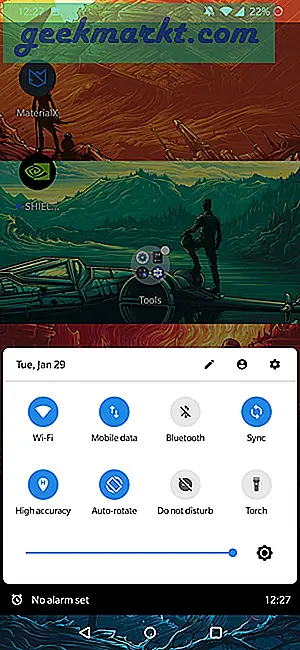
Du får en Android P-stil Snabbinställningsfält med alla viktiga brickor som WiFi, Data, Bluetooth, Plats, Orientering, Fackla och DND. Du får också en glidreglage och inställningsknapp precis som den vanliga panelen Snabbinställningar.
Brickorna kan anpassas och du kan köpa för att låsa upp alla premiumfunktioner för mindre än $ 2. Sammantaget är botten snabbinställningar en bra affär om du vill ha en snabbinställningsfält som drar upp från botten. Appen är gratis i Play Store och har annonser.
Installera snabbinställningar för botten
5. Snabbinställningar för Android
Nästa app, Snabbinställningar för Android, erbjuder ett nytt sätt att komma åt Snabbinställningar. Medan den tidigare appen tog hela snabbinställningspanelen till botten, erbjuder den här appen en nyare layout. När du har beviljat alla behörigheter kan du svepa inåt från båda hörnen på botten för att öppna snabbinställningsmenyn. Den är utformad för användning med en hand och du får alla viktiga inställningar inom tummen. Inte bara det, men du får också nyligen använda appar och mest använda appar tillsammans med snabbinställningar.
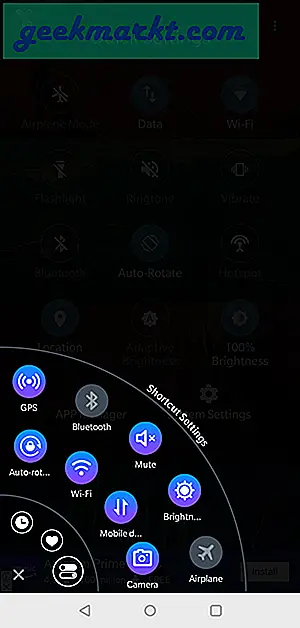
Appen stöder också ett transparent tema som lägger till ytterligare ett lager i appens gränssnitt. Om du vill anpassa snabbinställningarna på din telefon går den här appen bra när det gäller funktioner, användbarhet och funktionalitet. Det är gratis i Play Store.
Installera snabbinställningar för Android
6. Genväg
Shortcutter är en snabbinställningsapp som innehåller många funktioner och funktioner i en enda app. Istället för att störa befintliga snabbinställningsfält, lägger det över en stapel i kanten av skärmen. Du kan lägga till två verktygslådor och varje verktygslåda kan konfigureras med unika brickor och genvägar. Det finns ingen gräns för antalet brickor i en verktygslåda och du kan skapa en större verktygslåda. Shortcutter har ett alternativ av Action Tiles, Information Tiles, System Settings Tiles och Custom Tiles.
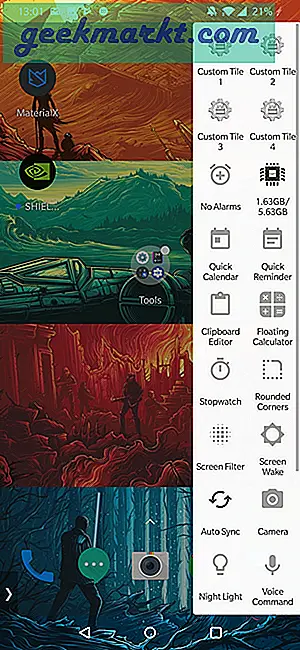
Shortcutter har sina egna mikroappar som är exklusiva för appen som en nedräkningstimer, tärning, stoppur, flytande räknare etc. Du kan lägga till dessa i listan för en mer personlig verktygslåda. Shortcutter är en utmärkt app för kraftanvändare som vill ha fler alternativ än standardfältet Snabbinställningar. Genvägen är gratis och har inga annonser.
Installera Shortcutter
Bästa Android snabbappar
Det här var några av apparna för att anpassa snabbinställningar på Android. Jag använder Bottom Quick Settings främst för att den har alla nödvändiga brickor och jag kan komma åt den från botten av skärmen. Snabbinställningar för Android är en annan fantastisk app om du vill komma åt snabbinställningar när du använder telefonen med en hand. Genväg är bäst för alla kraftanvändare som alltid vill ha genvägar. Berätta vilken app du använder för att anpassa snabbinställningar på Android i kommentarerna nedan.
Läsa: Hur säkerhetskopierar du Android-filer, appar och appdata till datorn